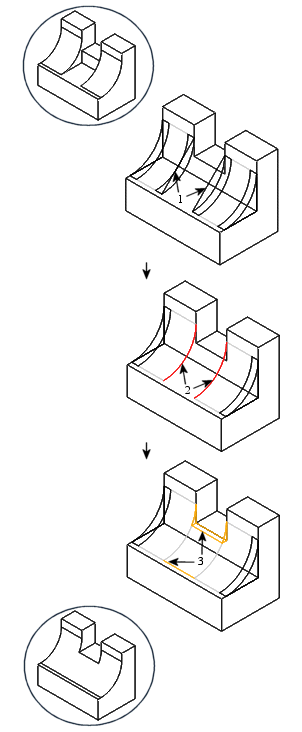A propos de la suppression et de la création de transitions
Un type de transition est déterminé en fonction des références de placement sélectionnées et du contexte géométrique. Cependant, il peut arriver que certaines transitions, bien que disponibles, ne conviennent pas à la géométrie sélectionnée. Si cette situation se produit, vous pouvez supprimer une ou plusieurs transitions pour libérer des références et réaliser une nouvelle transition. Le système configure cette dernière en fonction du contexte géométrique. Le tableau suivant illustre ce processus.
|
|
 Si vous supprimez une ou plusieurs transitions et que vous ne les remplacez pas par de nouvelles, le système restaure les transitions par défaut pour les références libres, car l'entrée géométrique n'a pas changé et les transitions présentant la géométrie la mieux adaptée sont de nouveau sélectionnées. |
Suppression de transitions et création d'une transition
En mode Transition (Transition), vous sélectionnez et supprimez des transitions à l'aide de l'option Supprimer la transition (Delete Transition) du menu de raccourcis. Les extrémités de la pièce chanfreinée libre sont sélectionnées (cliquez en maintenant la touche CTRL enfoncée) et une transition est créée à l'aide de l'option Créer la transition (Make Transition)</uicontrol> du menu de raccourcis.
|
Supprimer deux et réaliser une
|
Supprimer deux et réaliser une
|
1. Transitions (transitions Cas d'arrêt) 2. Extrémités de la portion arrondie libre 3. Nouvelle transition (Continue) |
1. Transitions (Intersection) 2. Extrémités de la portion arrondie libre 3. Nouvelle transition (d'arrondi uniquement) |